本文最后更新时间 2018年3月7日
部署说明
适用范围
本部署文档适用于
使用了 Vmware ESXI 虚拟化的服务器:
- 只分配了一个IPv4地址的独立服务器,必须满足:
拥有IPMI远程管理权限(全部 online.net 服务器)。- 或者
拥有有效的IPv6地址(OVH旗下服务器,包括kimsufi等)。- 或者 拥有内部网络,并且可以访问(
部分 online.net 服务器)。- 分配了多个IPv4地址,不想浪费一个公网 IP作为ESXI的管理。
已测试适用于
- Online.net
- OVH集团(包括kimsufi)
准备资源
- 软路由镜像: 可选 pfsense, 海蜘蛛,爱快
- 控制台镜像: windows镜像(或者带桌面的Linux发行版本)
- 网络代理: 在支持IPv6的vps 安装shadowsocks服务端(已测试支持IPv6)。本地安装Proxifier + shadowsocks客户端,测试站点 Google IPV6
部署示例
部署注意
请务必阅读前一章 部署说明,确认满足部署条件。以下部署以kimsufi 为例子,使用爱快作为软路由。
部署步骤
1. 使用kimsufi 自动安装系统为 Esxi 5.0

一直点击next,安装成功后会有邮件通知,并且默认打开了ESXI的ssh功能。
2. 更新系统版本为最新的 Esxi 6.0 update2
1 2 3 4 5 6 7 |
# 下载Esxi更新包 cd /vmfs/volumes/datastore1 wget "" -O update-from-esxi6.0-6.0_update02.zip # 安装更新包 esxcli software vib install -d "/vmfs/volumes/datastore1/update-from-esxi6.0-6.0_update02.zip" #重启生效 reboot |
3. 安装 VMware vSphere Client
下载地址: vsphereclient
安装后登陆,继续进行下一步。
4. 配置ipv6地址[Online]
- 配置 Esxi 支持 Ipv6
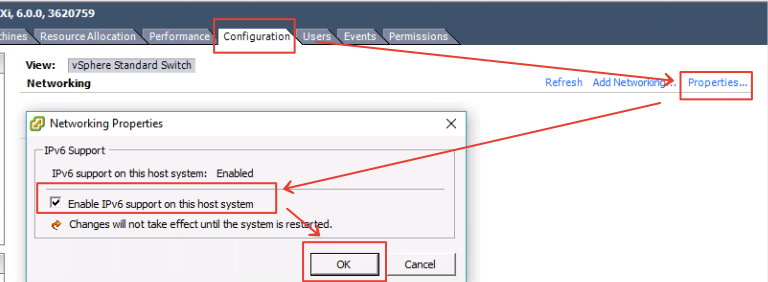
- 配置 静态Ipv6
kimsuifi 默认分配了一个Ipv6地址 (管理面板 -> IP 可查看),配置信息为1 2 3 4 5
2607:xxxx:xxxx:xxxx::1 # 分配的Ipv6地址 2607:xxxx:xxxx:xxff:xx:xx:xx:xx # 网关网段内的任意IP, 请绑定该IPv6与分配的IPv6在同一个网卡上 2607:xxxx:xxxx:xxff:ff:ff:ff:ff # 默认IPv6网关
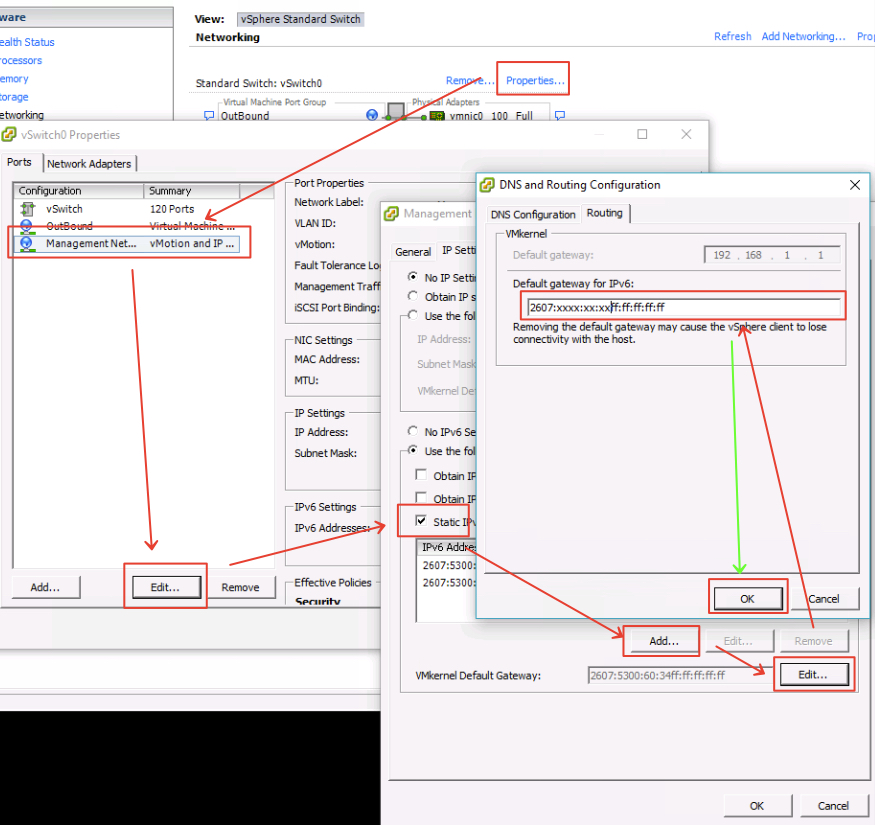
- 测试绑定是否正确
1ping6 2607:xxxx:xxxx:xxxx::1 # 在具有Ipv6网络的vps上测试配置的ipv6 是否成功。
5. 创建内部网络
[对于没有IPMI权限机器] 请务必使用Ipv6地址连接 Esxi 服务器进行此步骤操作。否则可能会导致机器无法访问
对VMware vSphere Client(支持Ipv6地址)设置走代理,连接上Esxi 服务器进行操作
- 创建一个内部交接网络 vswitch(Adding networking), 类型请选择 Virtual Machine,不绑定网卡。
- 对添加的网络添加 VMkernel, 设置一个静态内网IP地址
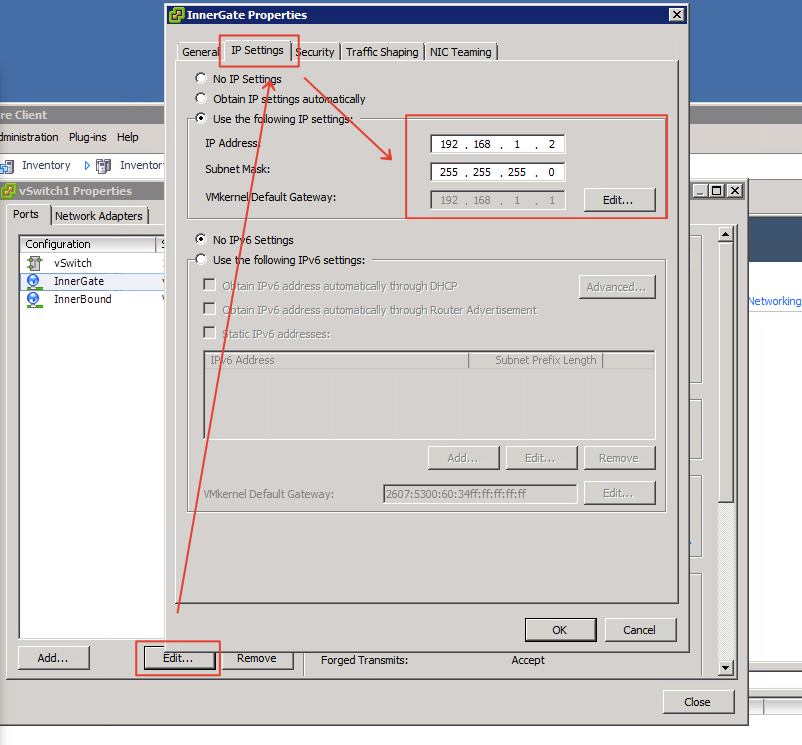
6. 添加爱快软路由以及控制端虚拟机
关于爱快的安装有相关的爱快安装指导,这里不再赘述。需要提醒注意的是:
- 爱快需要1GB+的内存。内存小户要慎重考虑。
- 64位与32位的对比。服务器线上使用,推荐64位。
- 建议第一块网卡连接内网,第二款外卡连接外网。
- 爱快安装成功后,默认lan 网络为
192.168.1.1/255.255.255.0安装windows虚拟机成功后,连接爱快web控制台进行设置http://192.168.1.1默认账号为admin, 密码为admin。登陆成功后请修改控制台端口以及admin密码。
7. 设置软路由Wan 地址
- 查看vswitch0 管理网络(VMkernel) 网络设置,并记下网卡的mac地址。
- 去除vswitch0 管理网络(VMkernel) 的ipv4地址设置 (No Ip Settings)。如果有Ipv6,千万记得保留ipv6 setting。
- 为了不触发
online的端口安全绑定,不要在机器默认的外网网卡上设置Ipv4 (勾选为No IP Settings) - 设置软路由的wan 地址,并指定mac地址。
- 如果你有IPMI权限,那么先在爱快web控制台设定WAN IP,然后登陆IPMI,手动到ESXI 控制台的网络设定去掉IP设置。如果爱快WAN无法生效,可以恢复原来的网络设置,再次连接爱快控制台进行设置。
- 如果你有Ipv6连接,那么先在爱快web控制台设定WAN IP,然后用ipv6 连接Esxi客户端,关闭网卡的Ipv4地址设定。
8. 设置端口映射
为了通过Ipv4 正常连接Esxi服务器,请在软路由上添加以下端口的映射
- 22
- 80
- 443
- 902设置软路由开机自启动(非常重要)。
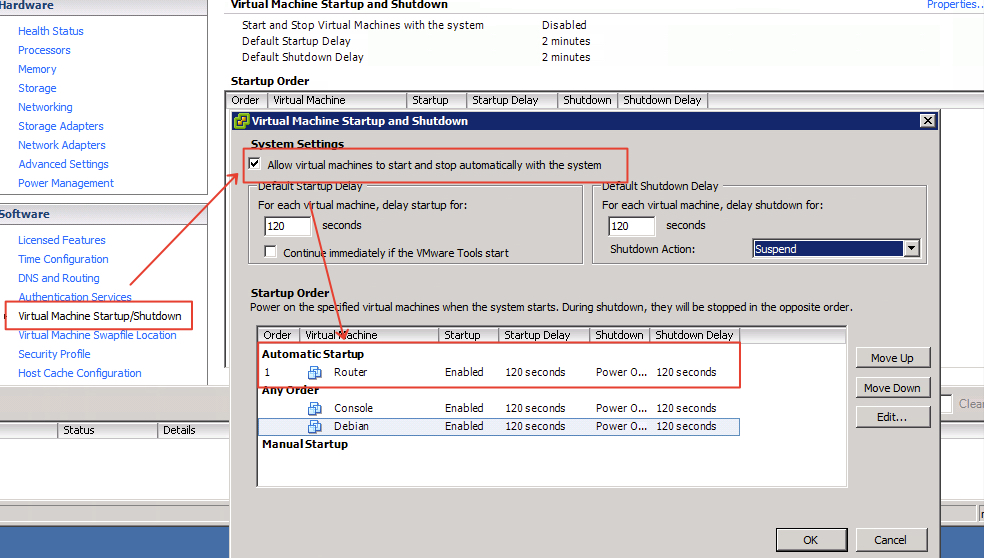
- 原文链接:https://www.nfetch.com/SysOps/2016/07/esxi-nat.html